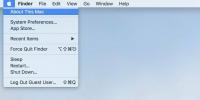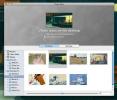Cum să vizualizați parola WiFi pe macOS
Parolele sunt informații sensibile și trebuie păstrate în siguranță. Acest lucru este valabil indiferent de ce este o parolă. Nici o parolă nu trebuie să fie vizibilă pur și simplu pe un dispozitiv și acest lucru este valabil pentru parola unei rețele WiFi. Dacă ați conectat o rețea WiFi, aveți deja parola pentru aceasta, dar dacă mai târziu va trebui să o căutați din nou, veți constata că nu toate dispozitivele vin cu informațiile respective. Windows 10 simplifică căutarea parolei WiFi dar, dacă doriți să vizualizați parola WiFi pe macOS, veți avea nevoie de drepturi de administrare.
Vizualizați parola WiFi pe macOS
Există două moduri de a vizualiza parola WiFi pe macOS. Primul este prin Keychain Access, iar al doilea prin Terminal. În ambele cazuri, veți avea nevoie de drepturi de administrare. Singura diferență între cele două este că unul îți oferă un UI cu care să lucrezi, în timp ce celălalt necesită o comandă pentru a face treaba.
Vizualizați parola WiFi - Acces la cheie
Deschideți aplicația Acces la cheie și selectați Sistemul în coloana din stânga. Panoul din dreapta va enumera rețelele la care v-ați conectat sau la care v-ați conectat, în trecut. Faceți dublu clic pe rețeaua WiFi și activați opțiunea „Afișați parola”.
În acest moment, vi se va cere să introduceți numele de utilizator și parola de administrare. Introduceți-l, iar câmpul de lângă opțiunea „Afișare parolă” va dezvălui parola rețelei WiFi.

Vizualizați parola WiFi - Terminal
Deschideți terminalul și executați următoarea comandă.
securitate găsi-generic-parolă -wa Nume-de-WiFi-rețea
Asigurați-vă că înlocuiți „Nume de rețea WiFi” cu numele rețelei WiFi pentru care doriți să căutați parola.
Exemplu
securitate găsi-generic-parolă -wa Isengard
Atingeți Enter și, atunci când vi se solicită, introduceți numele de utilizator și parola de administrare. Este posibil să fiți nevoit să îl introduceți de două ori, o dată în terminal și o dată într-un prompt de pe ecran.
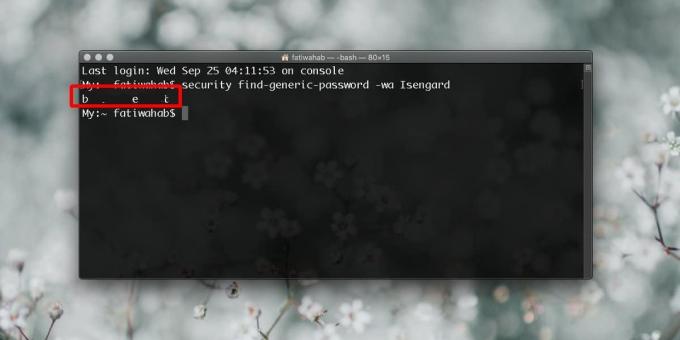
Apple nu ușurează vizualizarea parolei WiFi pe macOS. Pe iOS, pur și simplu nu îl puteți vizualiza decât dacă sunteți dispus să închideți dispozitivul pentru a finaliza sarcina. Dacă trebuie să ajutați pe cineva să se conecteze la aceeași rețea WiFi cu care v-ați conectat, puteți utiliza funcția Partajează funcția de parolă WiFi care a fost adăugată în iOS 11. Aceasta este cu adevărat cea mai apropiată de care veți ajunge vreodată la o caracteristică de partajare WiFi de stoc.
Telefoanele Android obișnuiau să aibă o opțiune pentru a vizualiza parola WiFi, dar din Android 9, opțiunea nu mai există. Acesta a fost eliminat ca măsură de securitate, deși există o mulțime de dispozitive care rulează versiuni mai vechi de Android care vă permit totuși să vizualizați parola WiFi fără a vă înrădăcina dispozitivul.
Căutare
Postări Recente
Cum să verificați modelul Mac
Noile modele Mac nu apar la fel de des ca noile modele iPhone. Chia...
Folosiți tastele rapide pentru a ascunde pictogramele de pe desktopul Mac și schimbați fundalul
O caracteristică a gardurilor (un instrument popular pentru Windows...
Practic cu Microsoft OneNote pentru Mac OS X
Am parcurs un drum îndepărtat de la memorarea numerelor de telefon ...